Jak grać w Spotify na telewizorze Samsung (aktualizacja 2025)
Spotify to jedna z usług strumieniowego przesyłania muzyki, która jest znana wśród entuzjastów muzyki, ponieważ oferuje szeroką gamę katalogów muzycznych różnych artystów z całego świata. Poza tym jest przyjazny dla użytkownika i może być łatwo dostępny dla dowolnego urządzenia, takiego jak smartfony, inteligentne głośniki i komputery. Ale czy wiesz, że możesz też odtwórz Spotify na telewizorze Samsung lub jakikolwiek smart TV?
Tak, dobrze przeczytałeś! dla niektórych może wydawać się to niezwykłe, ale ze względu na ciągły postęp technologiczny możesz teraz używać telewizora do odtwarzania ulubionych utworów Spotify, tak jak na każdym urządzeniu. Może to przenieść Twoje wrażenia muzyczne na wyższy poziom, zwłaszcza jeśli masz dobry system głośników surround podłączony do telewizora Samsung.
Czego więc spodziewasz się w tym poście? Cóż, tutaj porozmawiamy o kompatybilności aplikacji Spotify na telewizorze Samsung, dlaczego niektórzy nie mogą jej znaleźć w swoim sklepie z aplikacjami, jak to naprawić, jeśli kiedykolwiek napotkasz pobieranie aplikacji Spotify i łatwych metodach, których możesz użyć, aby że możesz odtwarzać muzykę Spotify na telewizorze Samsung. Ciekawe prawda? Więc na co czekamy? Zacznijmy.
Przewodnik po zawartości Część 1. Nie możesz znaleźć aplikacji Spotify na telewizorze Samsung Smart TV?Część 2. Jak odtwarzać muzykę Spotify na telewizorze Samsung?Część 3. Wniosek
Część 1. Nie możesz znaleźć aplikacji Spotify na telewizorze Samsung Smart TV?
Spotify rozszerzyło współpracę z firmą Samsung w 2022 roku. Firmy Samsung i Spotify współpracowały nad szeregiem integracji międzyplatformowych obejmujących telefony Samsung, słuchawki douszne, zegarki, telewizory i nie tylko. Jednym z pytań, które napotykają użytkownicy krążący w Internecie, jest to, że niektórzy nie mogą odtwarzać Spotify na telewizorze Samsung, ponieważ nie mogą znaleźć aplikacji Spotify.
Więc, jaki jest tego powód? W rzeczywistości Spotify wymaga określonego systemu operacyjnego, którym jest Tizen w wersji 2.3 i nowszej, dlatego jeśli Twój telewizor Samsung nie ma tego systemu operacyjnego, naprawdę nie możesz w nim znaleźć Spotify. Co więcej, ta wersja jest dostępna w telewizorach Samsung produkowanych od 2015 roku. W 2022 roku Spotify ogłosiło kontynuację umowy przedinstalacyjnej, zgodnie z którą każdy, kto kupi telewizor Samsung Smart TV lub telefon Samsung Galaxy z 2022 roku, otrzyma aplikację Spotify już zainstalowaną na urządzeniu.
Jak naprawić aplikację Spotify, która nie działa na Samsung Smart TV?
Podobnie jak to, o czym rozmawialiśmy wcześniej, jednym z powodów może być to, że system operacyjny lub model Twojego telewizora Samsung Smart TV nie obsługuje aplikacji Spotify. Jeśli tak, być może spróbuj zaktualizować telewizor Samsung i ponownie zainstalować aplikację Spotify. Podałem tutaj sposoby aktualizacji telewizora Samsung Smart TV.
1. Korzystanie z Internetu podłączonego do telewizora Samsung
Jeśli masz połączenie internetowe w telewizorze Samsung, możesz ustawić automatyczne aktualizowanie telewizora Smart TV.
- Otwórz menu Ustawienia na telewizorze.
- Wybierz Pomoc > Aktualizacja oprogramowania.
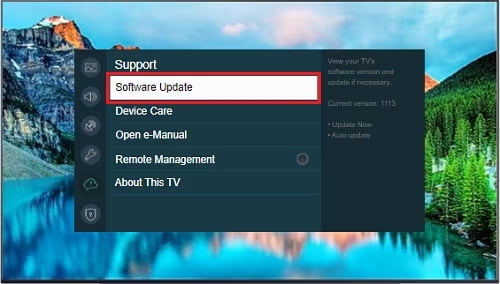
- Zostanie wyświetlona aktualna wersja oprogramowania telewizora. Jeśli dostępna jest aktualizacja dla Twojego telewizora, stuknij opcję Aktualizuj teraz.
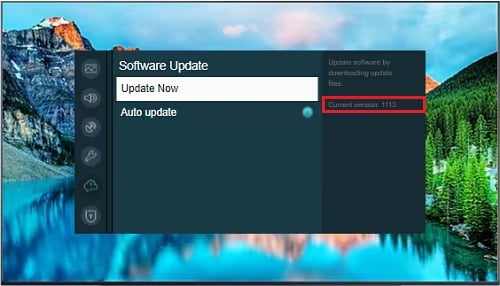
- Poczekaj, aż telewizor sprawdzi dostępne aktualizacje.
- Aby zakończyć, wybierz OK.
2. Korzystanie z USB
Najpierw musisz odwiedzić Centrum pobierania Samsung, a następnie wybrać typ produktu lub po prostu wprowadzić numer modelu, aby uzyskać bardziej szczegółowe informacje. Następnie pobierz plik oprogramowania układowego telewizora ze strony pomocy technicznej. Po zakończeniu pobierania skopiuj go na dysk USB (uwaga: nie powinien znajdować się w żadnym folderze, ponieważ telewizor Samsung może go nie odczytać), a następnie podłącz go do telewizora. Następnie za pomocą pilota przejdź do ustawień, wybierz Wsparcie, następnie kliknij Aktualizuj teraz, a następnie kliknij Tak, automatycznie wyszuka aktualizację.
Wreszcie, gdy już zaktualizowałeś swój telewizor Samsung, możesz spróbować ponownie zainstalować aplikację Spotify i sprawdzić, czy możesz ją pobrać.
Czy Spotify jest bezpłatne na telewizorze Samsung?
Absolutnie! Wcześniej aplikacja Spotify na telewizory była ograniczona tylko do użytkowników premium, ale teraz darmowy użytkownik może również uzyskać do niej dostęp dla tych, którzy mają telewizor Samsung wyprodukowany w roku 2015 lub starszym. Oczekuje się jednak, że darmowi użytkownicy mogą napotkać wiele reklam, a działania mogą być ograniczone w przeciwieństwie do użytkowników premium. Ale w każdym razie to nie jest zły pomysł, że nadal możesz grać w Spotify na telewizorze Samsung.
Część 2. Jak odtwarzać muzykę Spotify na telewizorze Samsung?
Przejdźmy więc do metod, których możesz użyć, aby móc odtwarzać Spotify na telewizorze Samsung. Przedstawiłem tutaj dwie metody, które moim zdaniem są łatwiejsze i skuteczniejsze.
Metoda 1. Konfiguracja aplikacji Spotify bezpośrednio na telewizorze Samsung
Za pomocą inteligentnego telewizora Samsung możesz pobrać aplikację Spotify bezpośrednio do niego, po prostu zobacz poniższe kroki, które podałem poniżej, aby dowiedzieć się, jak pobrać aplikację. (Zwróć uwagę, że ta metoda działa w przypadku 2015 lub najnowszych modeli telewizorów Samsung, dlatego przed pobraniem aplikacji Spotify na telewizor Samsung sprawdź model swojego telewizora)
- Korzystając z pilota do telewizora Samsung, kliknij przycisk SMART HUB.
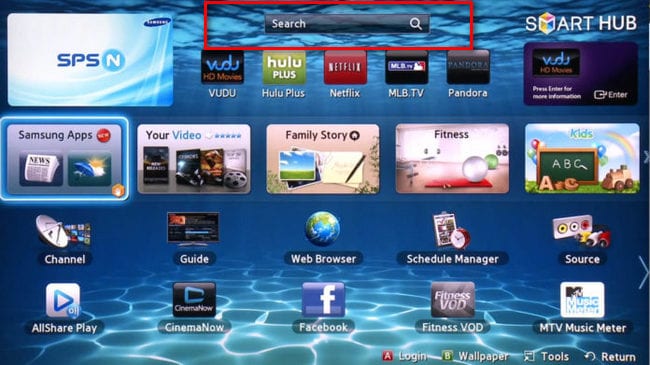
- W polu zachęty powyżej poszukaj i wyszukaj „Spotify”.
- Następnie, po znalezieniu aplikacji Spotify, możesz ją wybrać, naciskając przycisk „Enter” na pilocie telewizora Samsung. Następnie poczekaj, aż na ekranie telewizora pojawi się okno Spotify i potwierdź pobieranie.
- Po pobraniu aplikacji Spotify na telewizor Smart TV możesz się zalogować, wprowadzając dane Spotify bezpośrednio na telewizorze Samsung lub możesz też użyć telefonu, laptopa lub tabletu i wybrać telewizor Samsung z listy dostępnych urządzeń. Fantastyczny! Możesz teraz odtwarzać Spotify na swoim telewizorze Samsung.
Metoda 2. Przenieś listę odtwarzania Spotify do telewizora Samsung
Inną metodą, która może pomóc w odtwarzaniu Spotify Music na telewizorze Samsung, jest użycie profesjonalnego narzędzia o nazwie Konwerter Spotify AMusicSoft. To oprogramowanie pozwala pobierz dowolną muzykę ze Spotify chcesz grać na swoim telewizorze Samsung. Jednocześnie nie tylko pobiera, ale także konwertuje utwór Spotify do formatu MP3 lub inne standardowe formaty zgodne z urządzeniem, którego zamierzasz używać.
Co więcej, jeśli użyjesz tego programu, pobrane utwory będą Twoje na zawsze, nawet bez premium. Tak, dobrze przeczytałeś! ponieważ ma tę funkcję, która usuwa rozszerzenie Zabezpieczenie DRM który jest zaszyfrowany na ścieżkach, co oznacza, że możesz go odtwarzać i słuchać, ile chcesz, i odtwarzać na dowolnym urządzeniu, takim jak telewizor Samsung.
Więc, aby wypróbować tę metodę, musisz ją najpierw pobrać i zainstalować na swoim komputerze. Jej instalator jest kompatybilny zarówno z Windows, jak i Mac. Po zainstalowaniu, oto krótki przewodnik, jak używać AMusicSoft Spotify Converter i odtwarzać Spotify na Samsung TV.
Darmowe pobieranie Darmowe pobieranie
Krok 1: Uruchom oprogramowanie i wybierz utwory ze Spotify
Uruchom AMusicSoft Spotify Converter na swoim komputerze, poczekaj, aż Spotify się załaduje, a następnie wprowadź dane swojego konta. Następnie wybierz utwory, które Ci się podobają, przeciągając je i upuszczając na główny interfejs oprogramowania.

Krok 2: Ustaw parametry wyjściowe
Po wybraniu utworów ustaw format wyjściowy i folder docelowy, w którym chcesz zapisać miękką kopię utworów.

Krok 3: Rozpocznij konwersję utworów, klikając przycisk „Konwertuj”
Gdy wszystko jest gotowe, możesz teraz kliknąć przycisk „Control”, aby rozpocząć konwersję. Postęp konwersji zostanie wyświetlony w głównym interfejsie. Czas trwania zależy również od liczby wybranych utworów. Po zakończeniu konwersji można zobaczyć dane wyjściowe w ustawionym miejscu docelowym.

Krok 4: Przenieś i odtwarzaj Spotify na telewizorze Samsung
Korzystając z USB, przejdź do folderu, w którym został zapisany przekonwertowany utwór, a następnie skopiuj go na dysk USB. Następnie bezpiecznie wyjmij dysk USB, a następnie włóż go do portu USB telewizora Samsung. Altówka! Możesz wreszcie odtwarzać Spotify Music na telewizorze Samsung bez ograniczeń!
Część 3. Wniosek
Czy to nie niesamowite, że po przeczytaniu tego posta możesz wreszcie zrelaksować się w domu, odtwarzając ulubioną muzykę ze Spotify na telewizorze Samsung, zwłaszcza jeśli masz doskonały system dźwięku przestrzennego? Co więcej, zyskałeś dodatkowe informacje o tym, jak rozwiązywać problemy, jeśli kiedykolwiek napotkasz problem z pobieraniem Spotify na telewizor Samsung. Dowiedziałeś się również, jak używać AMusicSoft Spotify Music Converter który pomoże Ci pobrać Twoją ulubioną playlistę ze Spotify, nawet jeśli nie masz żadnego konta premium.
Mam nadzieję, że dobrze się bawiłeś i podobało Ci się to, co dowiedziałeś się w tym poście. Bardzo się cieszę, że w niewielkim stopniu mogłem Ci pomóc i pokierować, jak grać w Spotify na telewizorze Samsung. To na razie, do zobaczenia w następnym poście! Baw się dobrze, słuchając i grając w Spotify na telewizorze Samsung.
Ludzie również czytają
- Najlepsze metody odtwarzania Spotify w Google Home w 2024 r
- Jak grać w Spotify offline bez premium w 2024 roku?
- Jak przenieść muzykę Spotify na iPada w celu odtwarzania offline
- Jak pobrać Spotify na iPoda Nano w 2024 roku
- Spotify Downloader Mac: najpopularniejsze i bezpłatne programy do pobierania
- Jak dodać pliki lokalne do Spotify Mobile/Desktop? [2024]
- Pobierz Spotify na Maca: to nigdy nie było takie proste
- Jak przekonwertować muzykę Spotify na FLAC: przewodnik w 2024 roku
Robert Fabry jest zapalonym blogerem i entuzjastą technologii, który może cię zarazić, dzieląc się kilkoma wskazówkami. Ma również pasję do muzyki i pisał dla AMusicSoft na te tematy.